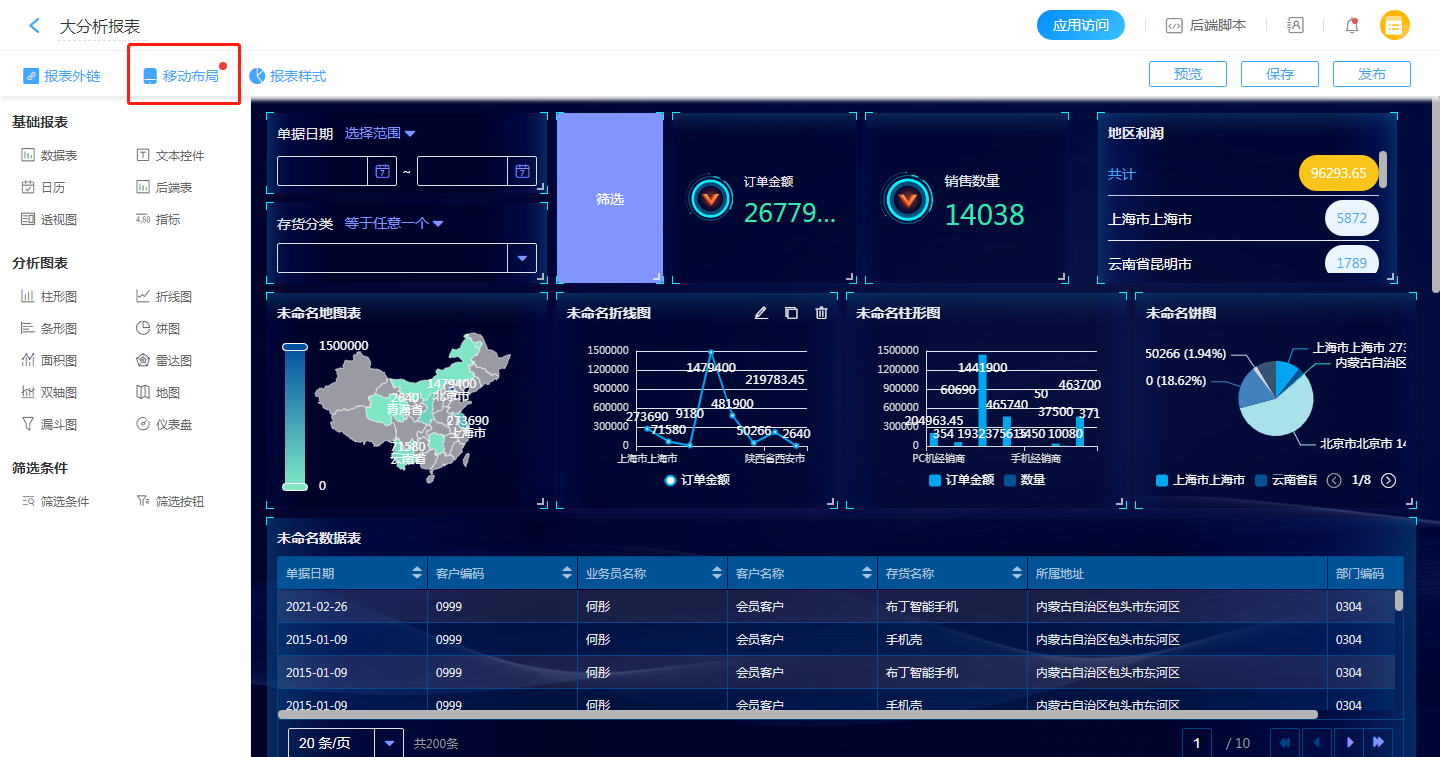移动布局
简介
- 在移动布局中,可以自定义各个控件在移动端的展示位置、是否展示。用户可以根据需要,在此处优化报表移动端的排版。
- 移动布局只影响报表在移动端的展示,不影响报表在PC端的展示。
开启移动布局
步骤:PC端进入报表面板-【移动布局】-【开启】
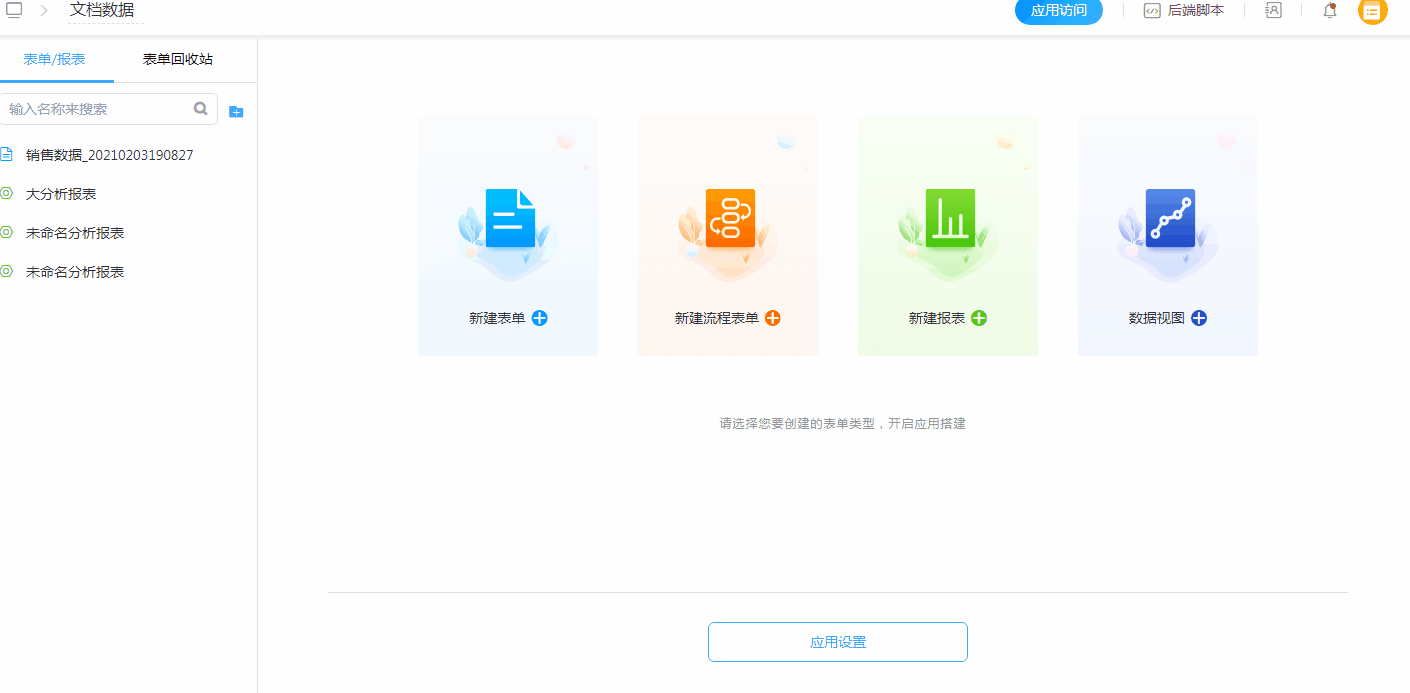
注意
- 移动布局未开启时,移动端的布局样式按照默认样式及顺序排列,此时控件的顺序和PC端报表顺序一致;移动布局开启后,移动端的布局样式和各个控件的排序按照移动布局中的设置展示。
- 移动布局页,开启后的报表展示风格和报表样式一致。
控件排序
在移动布局中,鼠标左键点击控件不松并拖动控件,将控件放在指定区域,即可实现控件排序,排序完成后保存,在移动端访问报表时,控件的展示顺序和设置排序一致。
PC端操作如下图所示:
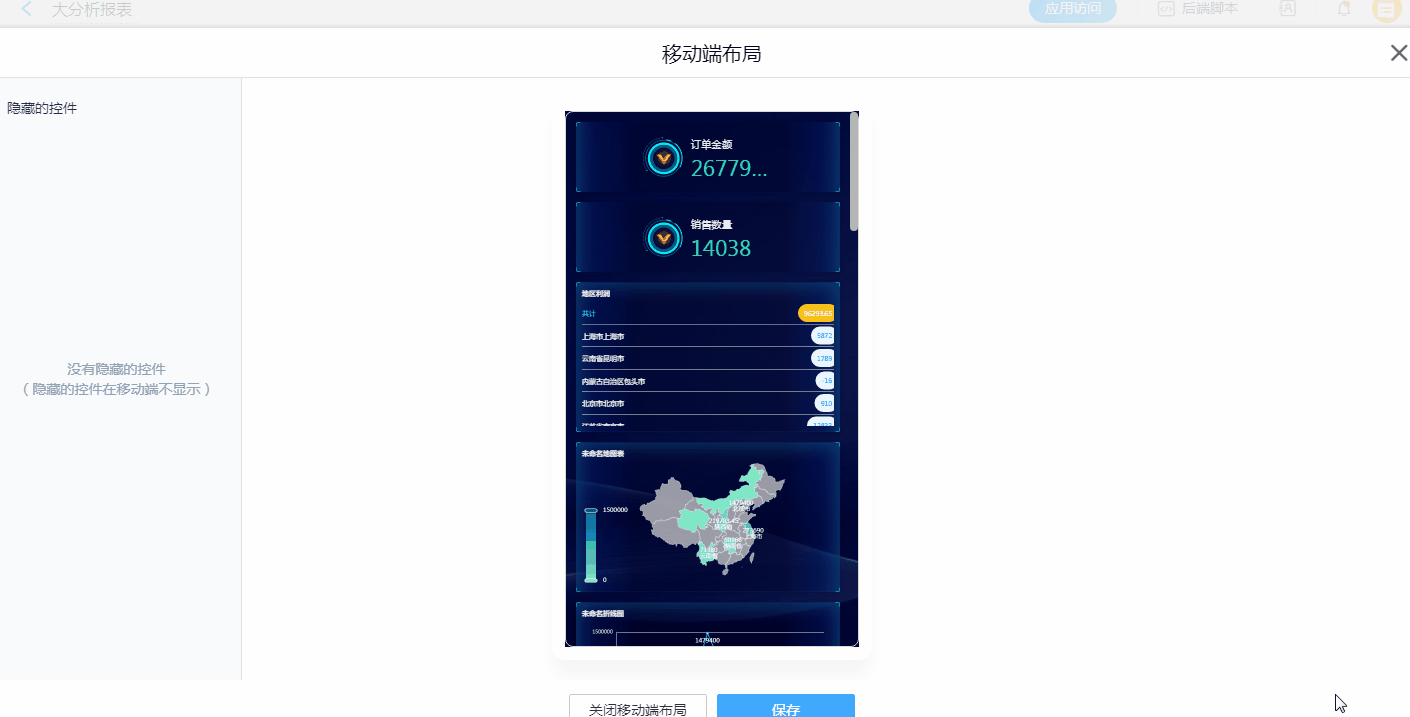
移动端展示效果如下图所示:
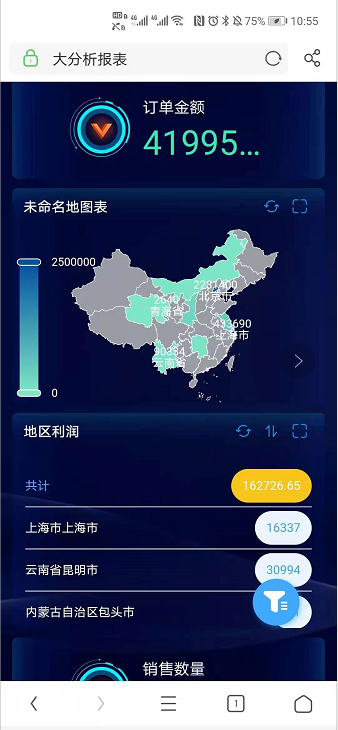
控件隐藏
在移动布局中,点击控件右上角隐藏按钮,控件即从控件列表中消失,并展示在右侧【隐藏的控件】列表下。保存后,移动端访问时,隐藏的控件不展示。
PC端隐藏【未命名地控件】和【地区利润】两张控件,操作如下图所示:

隐藏控件后,移动端【未命名地控件】和【地区利润】未展示,展示效果如下图所示:
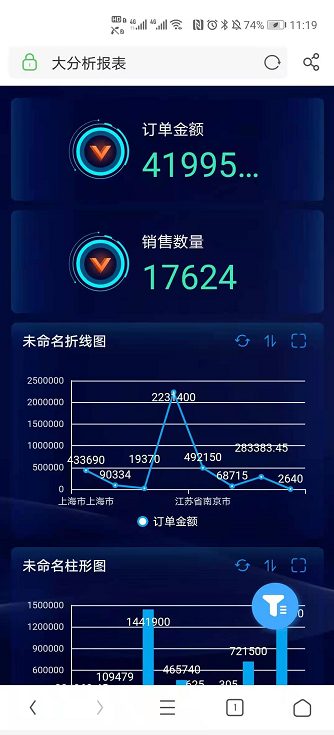
如何将隐藏的控件再次展示?
从隐藏的控件列表下,拖动控件到控件列表中,保存。移动端访问时,控件便重新展示了。
PC端操作如下图所示:
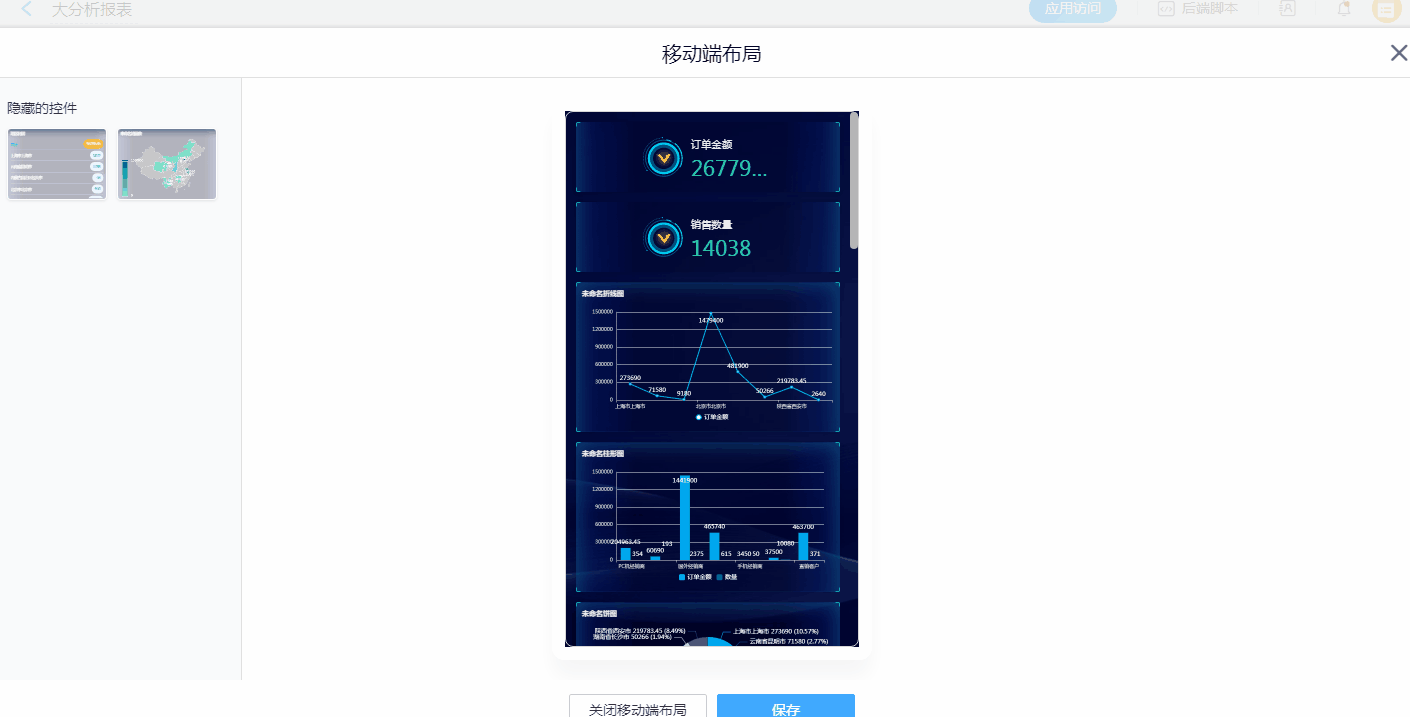
移动端展示效果如下图所示:
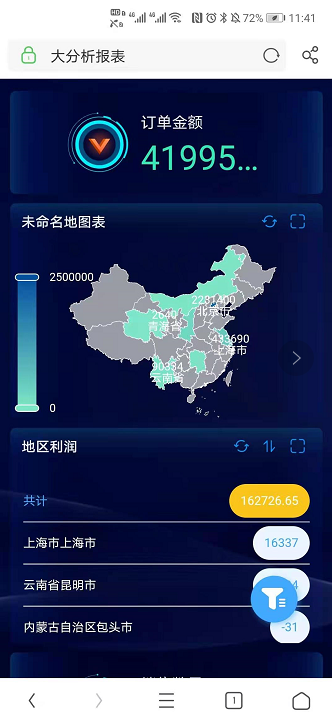
控件拉伸与缩小
-
在移动布局中,可以实现控件进行拉伸与缩小。将鼠标放置在控件下方边缘线上,拖动边框向上或向下,可实现控件的大小。
-
除指标(仅含指标不含维度)外,其他控件只能上下拉伸,无法左右拉伸。
-
指标(仅含指标不含维度),可以上下左右拉伸,这样就可以实现一行放置多个指标控件。
PC端操作如下图所示:

移动端展示效果如下图所示:
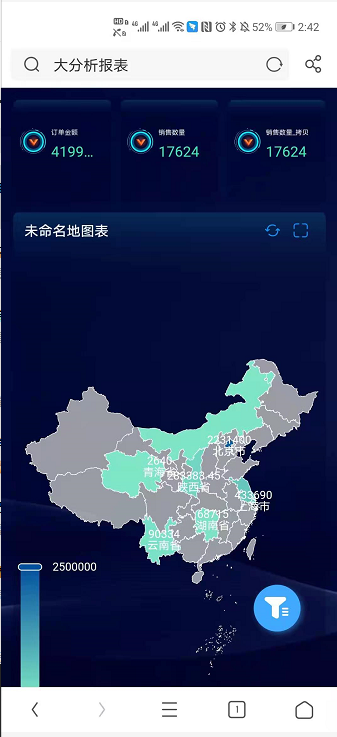
关闭移动布局
-
关闭移动布局后,即关闭了在移动布局中的所有设置,移动端访问时,报表按照默认布局展示。
-
如果需要再次调整移动端布局,则需要再次开启移动布局并再次设计,保存后才能生效。
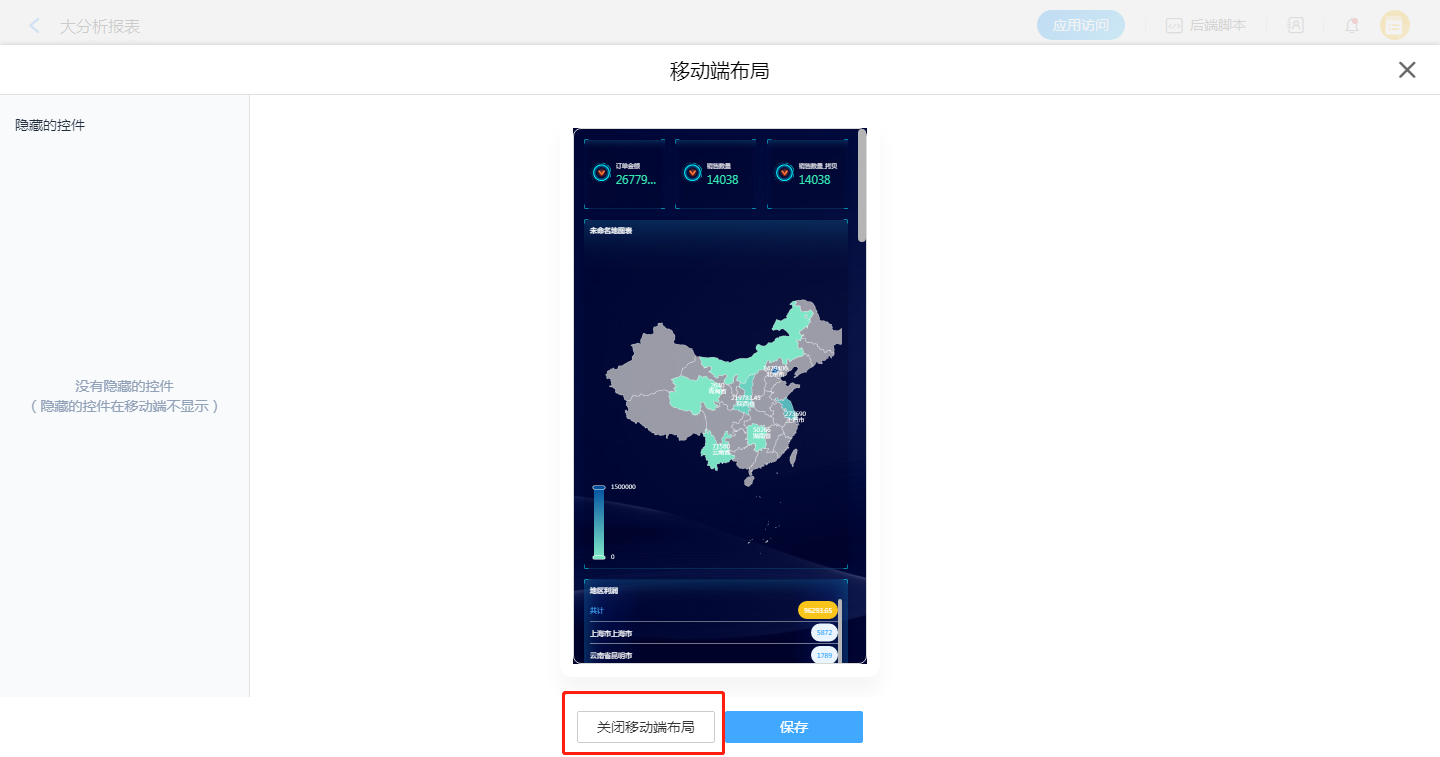
移动布局提醒
- 开启移动布局后,当报表面板中新增报表或删除报表后,移动布局右上角会出现红点提示。
- 当进入移动布局页面后,红点消失。